Arbeiten mit Regeln
- Katalogisierer
- Katalogisierer, erweitert
- Katalog Manager
- Katalog-Administrator
- Arbeiten mit Normierungsregeln
- Arbeiten mit Zusammenführungsregeln
- Arbeiten mit Anzeigeregeln
- Arbeiten mit Kurztitel-Ebenen
- Arbeiten mit Normdateiregeln
- Für weitere Informationen zu Regeln siehe Präsentationen und Dokumente - Regeln.
Menüleiste im Regelbereich

| Aktion | Beschreibung |
|---|---|
| Datensatz speichern (Ctrl+S) |
Speichert die Änderungen im Bestand.
|
|
Menü Neu Das Menü Neu zeigt eine Liste von Regeltypen, die Sie erstellen können.
Für Mitglieder von Netzwerkzonen-Konsortien können Benutzer steuern, ob neue Regeln lokal oder in einer Netzwerkinstitution gespeichert werden sollen. Um diese Auswahl zu treffen, öffnen Sie den Bereich Datensätze oder Vorlagen und gehen Sie zu Neu > Optionen zur Positionierung. Beachten Sie, dass diese Auswahl pro Benutzer erfolgt.
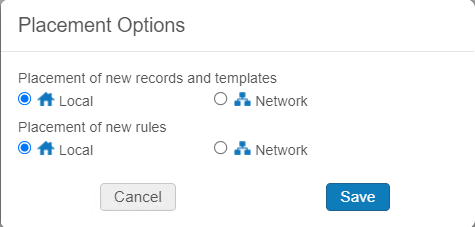
|
|
| Normierung | Auswählen, um eine Normalisierungsregel zu erstellen. Weitere Details finden Sie unter Arbeiten mit Normalisierungsregeln. |
| Zusammenführen | Auswählen, um eine Zusammenführungsregel zu erstellen. Für weitere Details siehe Arbeiten mit Zusammenführungsregeln. |
| Kennzeichen | Auswählen, um eine Anzeigeregel zu erstellen. Für weitere Details siehe Arbeiten mit Anzeigeregeln. |
| Kurztitel-Ebene | Auswählen, um eine Regel für Kurztitel-Ebenen zu erstellen. Für weitere Details siehe Arbeiten mit Kurztitel-Ebenen. |
| Normdatei-Indexeinträge | Auswählen, um eine Regel für Normdatei-Indexeinträge zu erstellen. Für weitere Details siehe Arbeiten mit Regeln für Normdatei-Indexeinträge. |
| Normalisierung (Recherche) | Auswählen, um Normalisierungsregeln for Esploro zu erstellen. Diese Option erscheint nur, wenn Esploro im System aktiviert ist. Für weitere Details siehe: Verwalten von Posten-Normalisierungsregeln. |
| Normalisierung (Discovery) | Auswählen, um Normalisierungsregeln für Primo VE zu erstellen. Diese Option erscheint nur, wenn Primo-VE im System aktiviert ist. Weitere Details finden Sie unter Arbeiten mit Normalisierungsregeln. |
| Menü Regel-Aktionen | |
| Bearbeiten |
Auswählen, um die Regel zu bearbeiten (nicht verfügbar für voreingestellte (Standard-) Regeln und Regeln der Gemeinschaftszone). Aktiviert für Private Regeln, geteilte Nicht-Standardregeln. |
| Ansicht | Auswählen, um die Regel in solchen Fällen anzuzeigen, in denen Sie diese nicht bearbeiten können. |
| Duplizieren | Auswählen, um die Regel zu duplizieren, um eine weitere Regel auf Grundlage dieser Regel zu erstellen. |
| In die GZ einbringen | Auswählen, um diese Regel in die Gemeinschaftszone einzubringen (wenn Sie diese Funktion haben). Die eingebrachten Regeln werden im Ordner Geteilt und im Ordner Gemeinschaftszone angezeigt. |
| Eigenschaften | Auswählen, um die Eigenschaften der Regel anzuzeigen und zu bearbeiten, beispielsweise ihren Namen. |
| Löschen |
Auswählen, um die Regel zu löschen. Aktiviert für lokale Regeln und GZ-Regeln, eingebracht von Ihrer Institution |
| Externe Datensätze testen |
Auswählen, um die Regel zu speichern und in Primo-VE zu testen. Für Details siehe Testen von Normalisierungsregeln für externe Datenquellen. Aktiviert für Institutions-Regeln. |
| Menü Suchen und durchsuchen | |
| Regal-Auflistung durchsuchen (Alt+C) | Zeigt die folgenden Optionen an, damit Sie eine Signatur-Suche durchführen können:
Diese Funktion ist auch verfügbar, indem Sie Ressourcen > Katalogisierung > Regal-Auflistung durchsuchen auswählen. Wenn Sie für eine Signatur auf den Link in der Spalte Beschreibung klicken, wird der Titelsatz zur Bearbeitung im Metadaten-Editor geöffnet. Wenn Sie in der Spalte Ebene für eine Signatur auf den Link Lokalsätze klicken, wird der Lokalsatz zur Bearbeitung im Metadaten-Editor geöffnet. Beachten Sie, dass die Funktionsweise dieser Suche nicht konfiguriert werden kann.
|
|
Bibliografische Indexeinträge durchsuchen (Alt+H) |
Verwenden Sie diese Option, um bibliografische Indexeinträge anzuzeigen, die durch die folgenden von Ihnen ausgewählten Suchkriterien bestimmt werden:
Siehe Titel-Indexeinträge durchsuchen für weitere Informationen. Auf diese Funktion kann auch über Ressourcen > Katalogisierung > Titel-Indexeinträge durchsuchen zugegriffen werden. |
| Ressourcen suchen (Alt+E) | Datensatz von der Suche durch externe Systeme ausschließen. |
.

